Star-CCM+ 에 애드온 되는 Hull Performance Workflow는 선체의 모션(calm water)에 따른 성능 시뮬레이션을 위한 과정을 제공하는 유저 인터 페이스 입니다. 워크플로우를 제공하기 때문에 CFD에 관한 상세한 배경 지식을 필요로 하지는 않지만 유저 환경에 적합한 보다 복잡한 시뮬레이션이 필요할 경우는 시뮬레이션 섹팅을 수정 할 수 있습니다. 또한, 웍크플로우는 시뮬레이션 셋팅을 위한 몇 가지 창으로 구성되어 있으며, 이 과정에서 선체 성능 시뮬레이션에 필요한 배의 속도와 같은 경계 조건, 포스트 셋팅(파워포인트 생성) 등을 정의할 수 있습니다.
[Workflow Setting]
- 지오메트리 도메인
- 선체와 수면의 볼륨 메시 리파인
- 트랜지언트 시뮬레이션과 타임 스텝
- 웨이브 댐핑
- 시뮬레이션 런타임

Installing Hull Performance Workflow
1) 하기의 사이트에서 적합한 버전의 압축 화일을 다운로드 합니다.
https://support.sw.siemens.com/ko-KR/product/226870983/downloads

2) Star-CCM+에 Hull Performance Workflow 를 추가 합니다.
Tools ---> Plugins ---> Downloaded ---> Add Plugins --- > Hull_Performance_Workflow.nbm ---> Open ---> Install
--->Continue ---> Finish
(* 상세한 내용은 설치 폴더의 Hull Performance Workflow User Guide.pdf 를 참조해 주세요.)
[Hull Performance Workflow]
워크플로우를 실행합니다.

1) Import Hull
- Import Units과 Input Geometry Scale Factor를 확인하고 Import Geometry 버튼을 클릭하여 CAD 데이터를 불러옵니다.

2) Propulsion Options
- Hull Performance Workflow 내의 추진 방식은 Star-CCM+의 Body Force Propeller Method를 사용하며, Vitual Disk
Setup마우스 오른쪽 버튼을 클릭하여 입력합니다. 이 옵션이 필요하지 않은 경우는 Next를 클릭하면, 이 과정을 스킵
합니다.

(*Body Force Propeller Method에 대한 상세 정보는 Physics > Virtual Disk Model > Body Force Propeller Method의 메뉴얼을 참조해 주세요.)
3) Position of Hull
- Hull Performance Workflow는 불러온 CAD 데이터가 aft-perpendicular located at x=0, enterline at y=0, and the design
water line (DWL) at z=0에 부합하여야 합니다. 일치 하지 않을 경우 하기의 파란색 박스를 이용하여 위치를 조정하고
Next 버튼을 클릭합니다.

4) Prepare Hull
- Check Hull 버튼을 클릭하여 지오메트리의 오류를 확인 한 후에, Next 버튼을 클릭 합니다.
(Check Hull 버튼을 클릭하면 지오메트리의 에러를 자동으로 확인하고 수정합니다. CAD 데이터 내부에 수정이 어려운
부분이 있다면, Star-CCM+의 Surface Repair 기능을 사용하여 수정하여야 합니다.)
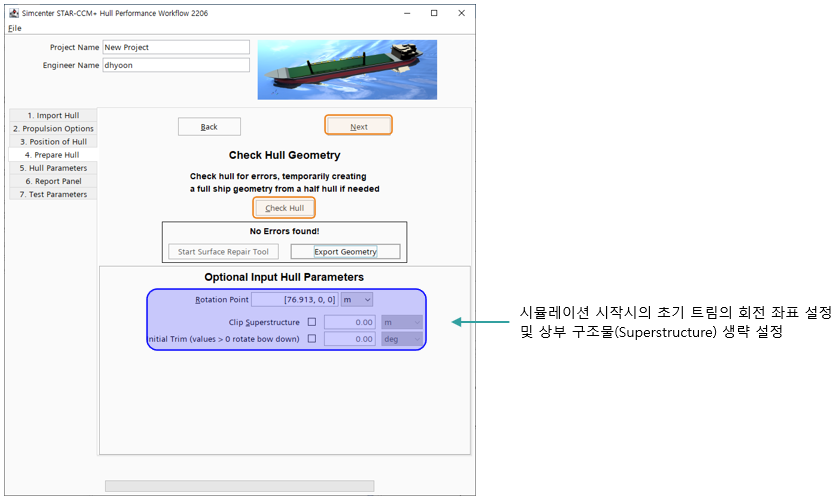
5) Hull Parameters
- 밀도, 점성 등을 입력한 후, Calculate Appoximate Values 클릭하여 관련 파라미터를 확인하고 Next 버튼을 클릭합니다.
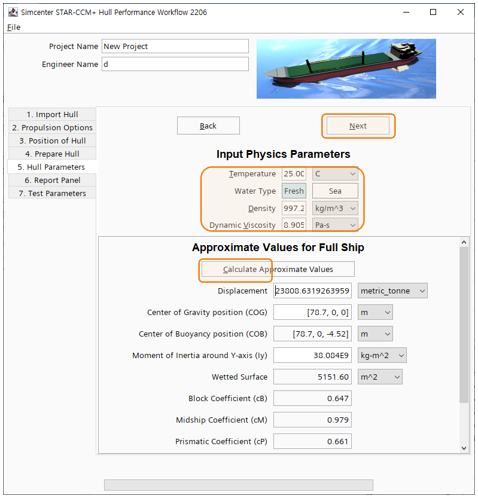
6) Report Panel
- Report Panel에서 시뮬레이션 결과에 대한 옵션을 선택하고 Next를 클릭합니다.
(옵션에서 파워포인트 및 결과 비교를 위한 csv 파일 생성을 선택할 수 있으며, 이외에 시뮬레이션과 관련된 Reports,
plots과 scenes은 자동 생성 됩니다.)

7) Test Parameters
- 해석에 필요한 파라미터를 정의하고 Setup 버튼을 클릭합니다.

*Mesh Sizing : Denomiator 혹은 Base Size를 조정하여 Mesh Size on Hull을 조정
Test Velocity Setup : 최대와 최소 속도를 입력
(Reset Velocities 를 클릭하면 오른쪽의 Velocity Table 이 셋팅됨.)
Dynamic Motion : Pitch와 Heave 모션 반영 여부 선택
Full Hull Option : half-model이 아닐 경우 항상 선택
관련 업무를 하시는 분들께 참고할 수 있는 예가 될 것 같아서 Hull Performance Workflow 사용법을 블로그에 올렸습니다.
보다 상세한 내용이 필요하신 분은 설치 화일의 Hull Performance Workflow User Guide.pdf를 참조해 주세요.
'Simcenter 기술 자료 > Simcenter STAR-CCM+' 카테고리의 다른 글
| [STAR-CCM+] Windows에서 *.sim 파일 더블클릭 시 STAR-CCM+ 시작 기본 옵션 설정 방법 (0) | 2023.01.30 |
|---|---|
| [STAR-CCM+] STAR-CCM+ 3D-CAD 5편(Surface Modeling) (0) | 2022.12.15 |
| [STAR-CCM+] STAR-CCM+ 3D-CAD 3-1편(Solid Modeling) (0) | 2022.12.08 |
| [STAR-CCM+] STAR-CCM+ 3D-CAD 4편(CAD 부품 검색 및 수정) (0) | 2022.12.07 |
| [STAR-CCM+] STAR-CCM+ 3D-CAD 3편(Solid) (0) | 2022.12.06 |
![CAE 아토즈 [CAE AtoZ]](https://tistory1.daumcdn.net/tistory/4851315/skinSetting/c853faceba4f4ee7bb954261b8401f1d)




댓글